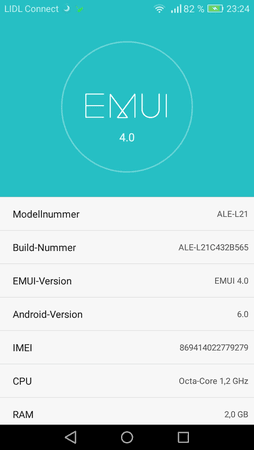C
Cheriour
Neues Mitglied
- 0
Schwedenbitter schrieb:Andreg schrieb:Bevor ich den Bootloader entsperrt habe konnte ich keine andere, nicht passende Firmware über den normalen Updateprozess aufspielen. Da fand also eine Prüfung statt. Erst nach Entsperrung und Flash via ADB/Fastboot konnte ich das umgehen.
Danke für die Antwort. Ich habe den Bootloader entsperrt und Superuser installiert.
Mein plan war es jetzt, die ca. 2,5 GB große "/dload/UPDATE.APP" über das Update-Programm zu installieren, die ich vom spanischen Huawei-Server herunter geladen habe. Scheinbar ist das nicht der "richtige" Weg.
Wie flashe ich mittels ADB/Fastboot?
Und vor allem was flashe ich?
Siehe Post #178